Eclipse常用技巧总结:热键,自定义模版及其他
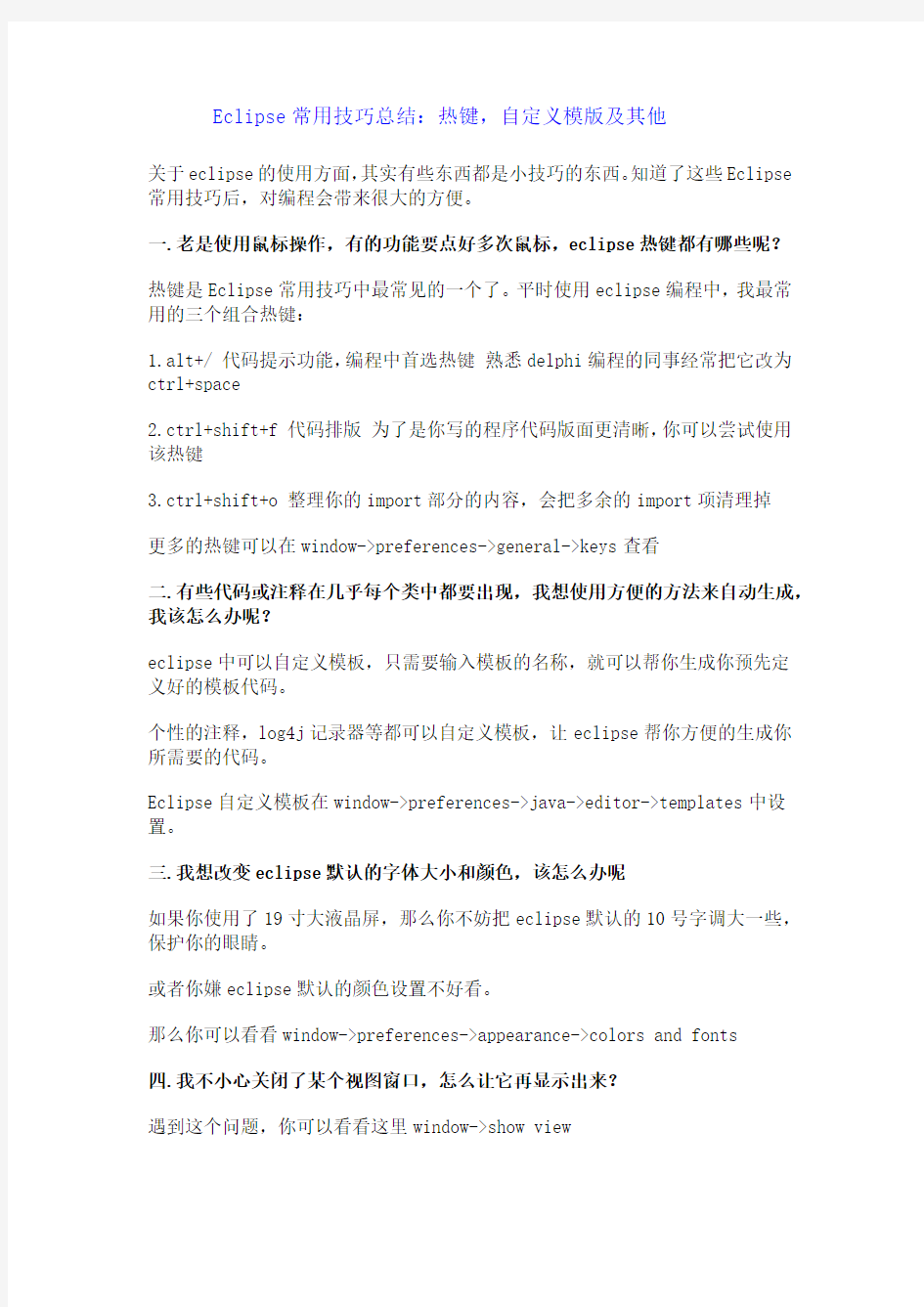
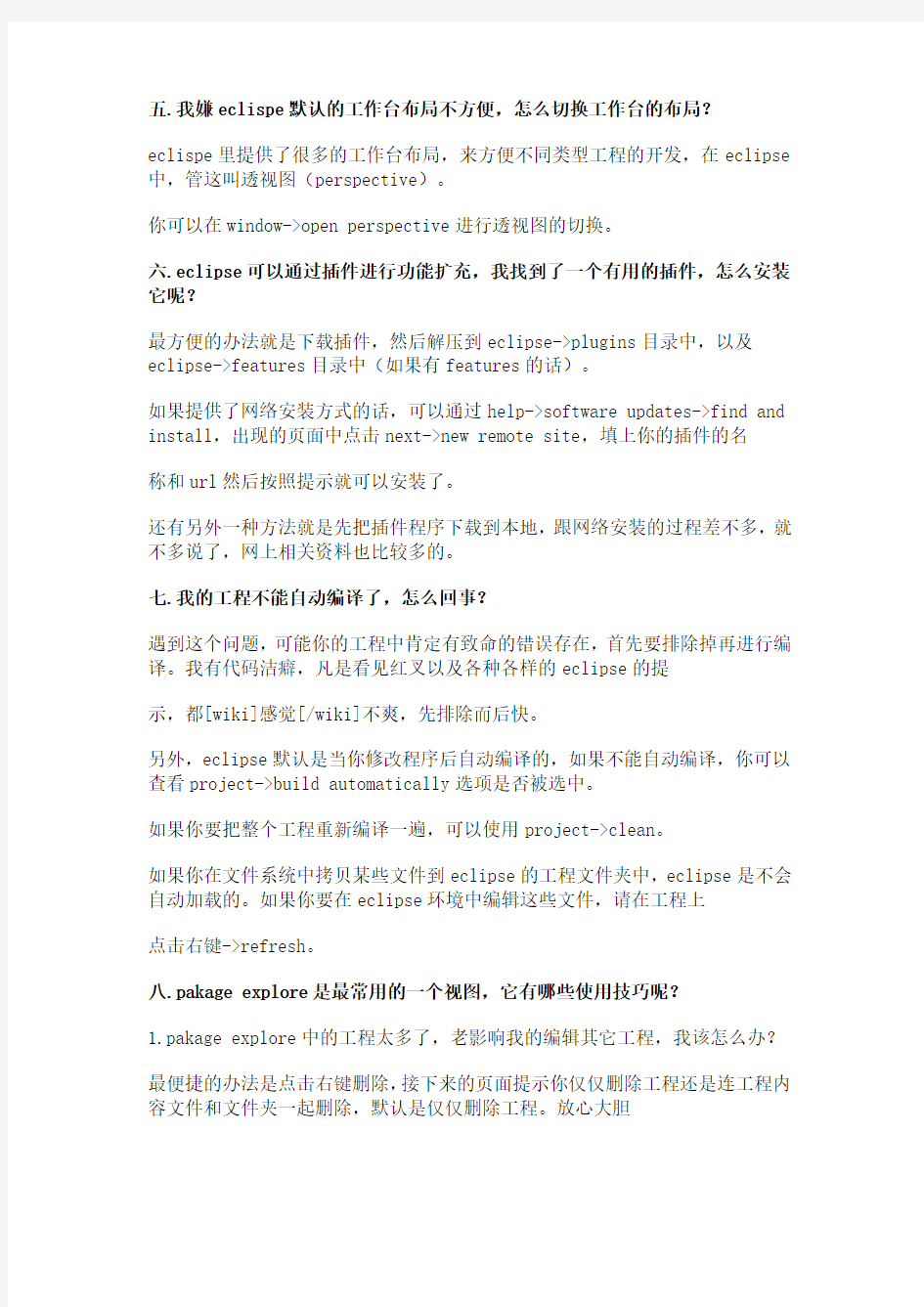
Eclipse常用技巧总结:热键,自定义模版及其他
关于eclipse的使用方面,其实有些东西都是小技巧的东西。知道了这些Eclipse 常用技巧后,对编程会带来很大的方便。
一.老是使用鼠标操作,有的功能要点好多次鼠标,eclipse热键都有哪些呢?
热键是Eclipse常用技巧中最常见的一个了。平时使用eclipse编程中,我最常用的三个组合热键:
1.alt+/ 代码提示功能,编程中首选热键熟悉delphi编程的同事经常把它改为ctrl+space
2.ctrl+shift+f 代码排版为了是你写的程序代码版面更清晰,你可以尝试使用该热键
3.ctrl+shift+o 整理你的import部分的内容,会把多余的import项清理掉
更多的热键可以在window->preferences->general->keys查看
二.有些代码或注释在几乎每个类中都要出现,我想使用方便的方法来自动生成,我该怎么办呢?
eclipse中可以自定义模板,只需要输入模板的名称,就可以帮你生成你预先定义好的模板代码。
个性的注释,log4j记录器等都可以自定义模板,让eclipse帮你方便的生成你所需要的代码。
Eclipse自定义模板在window->preferences->java->editor->templates中设置。
三.我想改变eclipse默认的字体大小和颜色,该怎么办呢
如果你使用了19寸大液晶屏,那么你不妨把eclipse默认的10号字调大一些,保护你的眼睛。
或者你嫌eclipse默认的颜色设置不好看。
那么你可以看看window->preferences->appearance->colors and fonts
四.我不小心关闭了某个视图窗口,怎么让它再显示出来?
遇到这个问题,你可以看看这里window->show view
五.我嫌eclispe默认的工作台布局不方便,怎么切换工作台的布局?
eclispe里提供了很多的工作台布局,来方便不同类型工程的开发,在eclipse 中,管这叫透视图(perspective)。
你可以在window->open perspective进行透视图的切换。
六.eclipse可以通过插件进行功能扩充,我找到了一个有用的插件,怎么安装它呢?
最方便的办法就是下载插件,然后解压到eclipse->plugins目录中,以及eclipse->features目录中(如果有features的话)。
如果提供了网络安装方式的话,可以通过help->software updates->find and install,出现的页面中点击next->new remote site,填上你的插件的名
称和url然后按照提示就可以安装了。
还有另外一种方法就是先把插件程序下载到本地,跟网络安装的过程差不多,就不多说了,网上相关资料也比较多的。
七.我的工程不能自动编译了,怎么回事?
遇到这个问题,可能你的工程中肯定有致命的错误存在,首先要排除掉再进行编译。我有代码洁癖,凡是看见红叉以及各种各样的eclipse的提
示,都[wiki]感觉[/wiki]不爽,先排除而后快。
另外,eclipse默认是当你修改程序后自动编译的,如果不能自动编译,你可以查看project->build automatically选项是否被选中。
如果你要把整个工程重新编译一遍,可以使用project->clean。
如果你在文件系统中拷贝某些文件到eclipse的工程文件夹中,eclipse是不会自动加载的。如果你要在eclipse环境中编辑这些文件,请在工程上
点击右键->refresh。
八.pakage explore是最常用的一个视图,它有哪些使用技巧呢?
1.pakage explore中的工程太多了,老影响我的编辑其它工程,我该怎么办?
最便捷的办法是点击右键删除,接下来的页面提示你仅仅删除工程还是连工程内容文件和文件夹一起删除,默认是仅仅删除工程。放心大胆
的删吧,文件系统中的内容是不会被删除的,等你再要用该工程的时候,可以再次导入。
另一种方法是点击右键->close project,操作完以后,工程的图标变成一个储物箱的样子。等你要再次使用该工程的时候,可以
点击右键->open project。
2.工程中的内容太多了,有些内容我不需要编辑,需要隐藏掉,我该怎么办?
点击pakage explore上部的倒三角符号点击下拉菜单中的filters选项,然后勾选你不需要显示的内容,或者在文本框里输入你不需要显示的文件
类型的后缀,比如:*.jar。
3.我的pakage explore显示的包结构怎么跟别人的不一样?
pakage explore对包结构的显示提供了两种不同的视图,分别是flat和hierarchical,你可以点击pakage explore上部的倒三角符号,然后点击下拉
菜单中的pakage presentation来进行切换。
九.在eclipse中怎么导入导出?
1.我有一个eclipse工程,我怎么把它入到eclipse开发环境中?
在pakage explore空白处点击右键,import->general->existing projects into workspace,然后选择你的eclipse工程的路径,将其导入。
2.我想把一些java文件编译并打成jar包,我该怎么办?
在pakage explore中选中你要编译的java文件,然后点击右键,
export->java->jar file,接下来的几个页面根据你的具体要求进行选项选择,
一直到完成,一般来说,默认选项就可以了。
3.我的java文件中类和方法都进行了详细的注释,我想生成api帮助文档,我该怎么办?
在pakage explore中选中你的java文件,然后点击右键,
export->java->javadoc,接下来的页面根据你的需要进行选项选择,一般默认就可以
了。不过要导出javadoc的前提是你的注释需要按照javadoc的规则来写,规则其实很简单,有兴趣可以查看下这方面的资料,网上也比较多
的。
4.cvs上有一个eclipse工程,我该怎样把它导入到eclipse中?
在pakage explore空白出点击右键,new->project->cvs->projects from cvs->create a new repository location,在接下来的页面中填写cvs服务器信
息以及用户名密码等,然后下一步直到完成。
十.善于利用eclipse的自动生成代码和代码格式化功能
打开一个java文件,在空白处点击右键->source,或者点击菜单栏的source 菜单项,可以看见eclipse提供了很多的代码生成功能和格式化功能。
最常用的是生成pojo的getter和setter,右键->source->generate getters and setters,选择你要生成getter或setter的字段,哈,生成了,是不是
很方便?
十一怎么快速运行一段java代码?用scrapbook
有时候我们想要临时写段java代码运行,譬如不清楚当前jvm系统变量.
应该用 System.out.println(System.getProperties());
在eclipse中可以新建一个 scrapbook来运行这行代码而不需要正儿八经写一个class类.
步骤如下:
新建( ctrl+n) --> 输入 "scrap",选择 scrapbook page,然后生成一个
*.jpage,输入上面的代码,选中,点击工具栏的"Execute selected code"按钮就可以运行了.
十二点击一个方法,结果跳到接口里去了,怎样方便地找到具体的实现方法呢.
光标在方法上时,用 Ctrl+t,可以显示这个方法的实现类.选择就行了.
以上总结了十二条Eclipse常用技巧,希望能对你有所帮助。
Eclipse项目开发常用快捷键
在Java项目开发中,使用到的eclipse工具拥有很多快捷键,熟练使用这些快捷键可以是让码代码的速度得到相当的提升,下面是总结的一些常用的快捷键,供大家参考. (注:文中箭头对应键盘方向键,黄色为使用频率非常高的快捷键) Ctrl+Alt+↓向下复制当前行 Ctrl+Alt+↑向上复制当前行 (很多人这两个快捷键无效,主要两个原因造成: 1:与播放器快捷键冲突,如网易云,QQ播放器,解决办法:找到播放器设置快捷键 2:与集显快捷键冲突,解决步骤如下: 点击鼠标右键→选择→→ →将快捷键设置为禁用以后,重启eclipse即可生效) Alt+/ 快捷提示,如某个类中的方法,字段.( 1:打开Eclipse,在导航栏选择打开" Window -Preferences"。
2:在目录树上选择"Java-Editor-Content Assist",在右侧的"Auto-Activation"找到"Auto Activation triggers for java"选项。默认触发代码提示的是"."这个符号3: 在"Auto Activation triggers for java"选项中,将"."更 改:.abcdefghijklmnopqrstuvwxyzABCDEFGHIJKLMNOPQRSTUVWXYZ) Alt+↓移动当前行到下面一行 Alt+↑移动当前行到上面一行 Alt+←返回前一个编辑的页面 Alt+→到下一个编辑的页面 Alt+Shift+←选择上一个元素(根据鼠标光标位置),有时候选择复制一段代码可用 Alt+Shift+→选择下一个元素(同上) Alt+Enter快速显示当前文件的属性,如文件存放路径 Alt+Shift+S快速创建本类中的相关方法,如构造方法,实现或继承方法,get/set方法 Alt+Shift+W选中某个文件后,选择SystemExplorer可快速打开文件所在位置及其他相关信息(该快捷键仅支持高版本Eclipse,火星版本及以后) Ctrl+D 删除当前行 Ctrl+M当前窗口最大化 Ctrl+L定位到指定函数(也可直接点击编辑器右下角的SmartInsert) Ctrl+Q 定位到最后编辑的地方 Ctrl+F按下后,可输入查询关键字,查找该关键字在当前文件中的位置 Ctrl+K选中关键字,查找下一个关键字的位置 Ctrl+H打开查询窗口,可根据文件类型进行查找
电脑快捷键总结
电脑常用快捷键 快捷键作用 Ctrl+C复制所选文本或对象 Ctrl+X剪切所选文本或对象 Ctrl+V粘贴文本或对象 Ctrl+Z撤消上一操作 Ctrl+Y重复上一操作 Ctrl+Shift+缩小字号 Ctrl+Shift+>增大字号 Ctrl+Q删除段落格式 Ctrl+Spacebar删除字符格式 Ctrl+Shift+Spacebar创建不间断空格 Ctrl+ -(连字符)创建不间断连字符 Ctrl+B使字符变为粗体 Ctrl+I使字符变为斜体 Ctrl+U为字符添加下划线 快捷键大全 1.用于设置字符格式和段落格式的快捷键 快捷键作用 Ctrl+Shift+F改变字体
Ctrl+Shift+P改变字号 Ctrl+Shift+>增大字号 Ctrl+Shift+<减小字号 Ctrl+]逐磅增大字号 Ctrl+[逐磅减小字号 Ctrl+D改变字符格式("格式"菜单中的"字体"命令)Shift+F3切换字母大小写 Ctrl+Shift+A将所选字母设为大写 Ctrl+B应用加粗格式 Ctrl+U应用下划线格式 Ctrl+Shift+W只给字、词加下划线,不给空格加下划线Ctrl+Shift+H应用隐藏文字格式 Ctrl+I应用倾斜格式 Ctrl+Shift+K将字母变为小型大写字母 Ctrl+=(等号)应用下标格式(自动间距) Ctrl+Shift++(加号)应用上标格式(自动间距) Ctrl+Shift+Z取消人工设置的字符格式 Ctrl+Shift+Q将所选部分设为Symbol字体 Ctrl+Shift+*(星号)显示非打印字符 Shift+F1(单击)需查看文字格式了解其格式的文字 Ctrl+Shift+C复制格式 Ctrl+Shift+V粘贴格式
Eclipse常见问题初学者入门必备
1 Eclipse的概述 ●Eclipse是一种可扩展的开放源代码的IDE。 ●Eclipse的特点描述 ?免费 ?纯Java语言编写 ?免安装 ?扩展性强 ●MyEclipse ?在Eclipse基础上追加的功能性插件,对插件收费 在WEB开发中提供强大的系统架构平台 Eclipse是一种可扩展的开放源代码的IDE。起始于1999年4月,由OTI和IBM两家公司的IDE产品开发组组建。2001年11月,IBM公司捐出价值4000万美元的源代码组建了Eclipse联盟,并由该联盟负责这种工具的后续开发。最初主要用于Java语言开发,通过安装不同的插件,Eclipse可以支持不同的计算机语言开发。 Eclipse: 可免费使用 早期是由Java开发人员使用Java语言编写,工具所带来的快捷帮助完全符合Java编程人员的习惯 免安装,由于使用Java语言编写,需要为其提供JDK与JRE 扩展性强,工具本身不具有的功能,可以通过标准接口扩展添加功能 MyEclipse: MyEclipse是在Eclipse基础上追加的功能性插件 MyEclipse目前已收费 MyEclipse主要在JavaWeb方面为开发者提供强大的系统架构平台 早期的MyEclipse安装需要基于Eclipse安装目录,后期逐渐发布完整版开发包,安装后自带Eclipse、JDK和各种插件
2 Eclipse的下载,安装及卸载 ●下载 https://www.360docs.net/doc/0115013950.html,/ ●安装 ?绿色版解压就可以使用(Eclipse) ?安装版双击运行,一路next即可(JDK) ●卸载 ?绿色版直接删除文件夹即可 ?安装版专业卸载软件或者控制面板添加删除程序 ●下载 https://www.360docs.net/doc/0115013950.html,/ ●安装 ?绿色版解压就可以使用(Eclipse) ?安装版双击运行,一路next即可(JDK) ●卸载 ?绿色版直接删除文件夹即可 ?安装版专业卸载软件或者控制面板添加删除程序 3 Eclipse的基本使用 ●选择工作空间 ?工作空间其实就是我们写的源代码所在的目录 ●用Eclipse来完成一个HelloWorld案例 ?代码以项目为基本单位 ?创建项目 ?创建包 ?创建类
eclipse快捷键大全
Ctrl+M 当前窗口最大化 Ctrl+F7 视窗口切换 Ctrl+F8 模式切换 Ctrl+F6 编辑窗口切换(手指张得太大不雅观啊) Ctrl+E 编辑窗口切换(这个比较文雅点:) ) Alt+← 前一个编辑的页面 Alt+→ 下一个编辑的页面 Ctrl+Alt+↓ 复制(增加)当前行到下一行 Ctrl+Alt+↑ 复制(增加)当前行到上一行 Alt+↓ 当前行和下面一行交互位置(用不着剪切了) Alt+↑ 当前行和上面一行交互位置 Ctrl+D 删除当前行 Alt+Enter 显示当前选择文件的属性 Shift+Enter 在当前行插入空行(下一行) Shift+Ctrl+Enter 在当前行插入空行(上一行) Ctrl+Q 定位到最后编辑的地方 Ctrl+L 定位在具体某行 Ctrl+/ 注释当前行(可多行),再按则取消注释 Ctrl+Shift+R 找文件 Ctrl+Shift+T 找类 Ctrl+K 选中的Word快速定位到下一个 Ctrl+Shift+K 选中的Word快速定位到上一个 Ctrl+Shift+U 选中后列出查询到的结果 Ctrl+/(小键盘) 折叠当前类中的所有代码 Ctrl+×(小键盘) 展开当前类中的所有代码 Ctrl+Shift+P 定位到对于的匹配符(如{},()) CTRL+SHIFT+X 切换字符的大小写(大写) CTRL+SHIFT+Y 切换字符的大小写(小写) Ctrl+1 当某行出错时或警告时,跳出帮助 Ctrl+Shift+F 格式排版 Alt+Shift+R 重命名(改量和类名时很方便) Alt+Shift+C 修改函数结 Alt+Shift+M 重构方法(选中要重构方法,再生成个新方法) Alt+Shift+Z 重构恢复 Ctrl+W 关闭当前窗口 Ctrl+Shift+F4 关闭所有打开的窗口 Ctrl+Shift+O :import相关类,同时若已经import的类,没有被用到,就删除。sysout->Ctrl+Space->System.out.println() Window->Preference->Workbench->Keys 有兴趣的可以自定义热键 编辑 作用域功能快捷键
eclipse最全快捷键使用
eclipse快捷键及各种设置 2014-02-28 分类:Eclipse 1、提示键配置 一般默认情况下,Eclipse 的代码提示功能是比Microsoft Visual Studio的差很多的 ,主要是Eclipse本身有很多选项是默认关闭的,要开发者自己去手动配置。如果开发 者不清楚的话,就不知道Eclipse的代码提示功能一样能像Microsoft Visual Studio的 代码提示功能一样强大。 先举个简单的例子说明问题所在,例如在Eclipse代码里面,打个foreach,switch等 这些,是无法得到代码提示的(不信自己试试),其他的就更不用说了,而在Microsoft Visual Studio 里面是得到非常友好的代码提示的。实际上,Eclipsee代码里面的代码提示功能 默认的一般是点“.”,一般是有了点“.”,才会有代码提示。 原理:“Auto Activation triggers for java”这个选项就是指触发代码提示的的选项,把“.” 改成“.abcdefghijklmnopqrstuvwxyz(,”的意思,就是指遇到26个字母和.,(这些符号就触发 代码提示功能了。增强Eclipse 的代码提示功能,具体怎么样来配置? 下面开始说步骤: 1. 打开Eclipse ,然后“window”→“Preferences” 2. 选择“java”,展开,“Editor”,选择“Content Assist”。 3. 选择“Content Assist”,然后看到右边,右边的“Auto-Activation”下面的“Auto Activation triggers for java”这个选项。其实就是指触发代码提示的就是“.”这个符号. 4. “Auto Activation triggers for java”这个选项,在“.”后加abc字母,方便后面的查找修改。然后“apply”,点击“OK”。 5. 然后,任意选择个项目“File”→“Export”,在弹出的窗口中选择“Perferences”,点击“下一步”。 6. 选择导出文件路径,本人导出到桌面,输入“test”作为文件名,点击“保存”。 7. 在桌面找到刚在保存的文件“test.epf”,右键选择“用记事本打开”。 8. 可以看到很多配置Eclipse 的信息 9. 按“ctrl + F”快捷键,输入“.abc”,点击“查找下一个”。 10. 查找到“.abc”的配置信息. 11. 把“.abc”改成“.abcdefghijklmnopqrstuvwxyz(,”,保存,关闭“test.epf”。 12. 回到MyEclipse 界面,“File”→“Import”,在弹出的窗口中选择“Perferences”,点 击“下一步”,选择刚在已经修改的“test.epf”文件,点击“打开”,点击“Finish”。该步骤 和上面的导出步骤类似。 13. 最后当然是进行代码测试了。随便新建一个工程,新建一个类。在代码输入switch,foreach等
PS最全常用快捷键汇总
PS快捷键大全 PS快捷键,是Photoshop为了提高绘图速度定义的快捷方式,它用一个或几个简单的字母来代替常用的命令,使我们不用去记忆众多的长长的命令,也不必为了执行一个命令,在菜单和工具栏上寻寻匿匿。 一、工具箱 01.(多种工具共用一个快捷键的可同时按【Shift】加此快捷键选取) 02.矩形、椭圆选框工具【M】 03.裁剪工具【C】 04.移动工具【V】 05.套索、多边形套索、磁性套索【L】 06.魔棒工具【W】 07.喷枪工具【J】 08.画笔工具【B】 09.橡皮图章、图案图章【S】 10.历史记录画笔工具【Y】 11.橡皮擦工具【E】 12.铅笔、直线工具【N】 13.模糊、锐化、涂抹工具【R】
14.减淡、加深、海棉工具【O】 15.钢笔、自由钢笔、磁性钢笔【P】 16.添加锚点工具【+】 17.删除锚点工具【-】 18.直接选取工具【A】 19.文字、文字蒙板、直排文字、直排文字蒙板【T】 20.度量工具【U】 21.直线渐变、径向渐变、对称渐变、角度渐变、菱形渐变【G】 22.油漆桶工具【G】 23.吸管、颜色取样器【I】 24.抓手工具【H】 25.缩放工具【Z】 26.默认前景色和背景色【D】 27.切换前景色和背景色【X】 28.切换标准模式和快速蒙板模式【Q】 29.标准屏幕模式、带有菜单栏的全屏模式、全屏模式【F】 30.临时使用移动工具【Ctrl】 31.临时使用吸色工具【Alt】
32.临时使用抓手工具【空格】 33.打开工具选项面板【Enter】 34.快速输入工具选项(当前工具选项面板中至少有一个可调节数字) 【0】至【9】 35.循环选择画笔【[】或【]】 36.选择第一个画笔【Shift】+【[】 37.选择最后一个画笔【Shift】+【]】 38.建立新渐变(在”渐变编辑器”中) 【Ctrl】+【N】 二、文件操作 01.新建图形文件【Ctrl】+【N】 02.新建图层【Ctrl】+【Shift】+【N】 03.用默认设置创建新文件【Ctrl】+【Alt】+【N】 04.打开已有的图像【Ctrl】+【O】 05.打开为... 【Ctrl】+【Alt】+【O】 06.关闭当前图像【Ctrl】+【W】 07.保存当前图像【Ctrl】+【S】 08.另存为... 【Ctrl】+【Shift】+【S】 09.存储副本【Ctrl】+【Alt】+【S】 10.页面设置【Ctrl】+【Shift】+【P】
Eclipse常用技巧总结:热键,自定义模版及其他
Eclipse常用技巧总结:热键,自定义模版及其他 关于eclipse的使用方面,其实有些东西都是小技巧的东西。知道了这些Eclipse 常用技巧后,对编程会带来很大的方便。 一.老是使用鼠标操作,有的功能要点好多次鼠标,eclipse热键都有哪些呢? 热键是Eclipse常用技巧中最常见的一个了。平时使用eclipse编程中,我最常用的三个组合热键: 1.alt+/ 代码提示功能,编程中首选热键熟悉delphi编程的同事经常把它改为ctrl+space 2.ctrl+shift+f 代码排版为了是你写的程序代码版面更清晰,你可以尝试使用该热键 3.ctrl+shift+o 整理你的import部分的内容,会把多余的import项清理掉 更多的热键可以在window->preferences->general->keys查看 二.有些代码或注释在几乎每个类中都要出现,我想使用方便的方法来自动生成,我该怎么办呢? eclipse中可以自定义模板,只需要输入模板的名称,就可以帮你生成你预先定义好的模板代码。 个性的注释,log4j记录器等都可以自定义模板,让eclipse帮你方便的生成你所需要的代码。 Eclipse自定义模板在window->preferences->java->editor->templates中设置。 三.我想改变eclipse默认的字体大小和颜色,该怎么办呢 如果你使用了19寸大液晶屏,那么你不妨把eclipse默认的10号字调大一些,保护你的眼睛。 或者你嫌eclipse默认的颜色设置不好看。 那么你可以看看window->preferences->appearance->colors and fonts 四.我不小心关闭了某个视图窗口,怎么让它再显示出来? 遇到这个问题,你可以看看这里window->show view
Eclipse快捷键 10个最有用的快捷键
Eclipse中10个最有用的快捷键组合 一个Eclipse骨灰级开发者总结了他认为最有用但又不太为人所知的快捷键组合。通过这些组合可以更加容易的浏览源代码,使得整体的开发效率和质量得到提升。 1. ctrl+shift+r:打开资源 这可能是所有快捷键组合中最省时间的了。这组快捷键可以让你打开你的工作区中任何一个文件,而你只需要按下文件名或mask名中的前几个字母,比如applic*.xml。美中不足的是这组快捷键并非在所有视图下都能用。 2. ctrl+o:快速outline 如果想要查看当前类的方法或某个特定方法,但又不想把代码拉上拉下,也不想使用查找功能的话,就用ctrl+o吧。它可以列出当前类中的所有方法及属性,你只需输入你想要查询的方法名,点击enter就能够直接跳转至你想去的位置。
3. ctrl+e:快速转换编辑器 这组快捷键将帮助你在打开的编辑器之间浏览。使用ctrl+page down或ctrl+page up可以浏览前后的选项卡,但是在很多文件打开的状态下,ctrl+e会更加有效率。 4. ctrl+2,L:为本地变量赋值
开发过程中,我常常先编写方法,如Calendar.getInstance(),然后通过ctrl+2快捷键将方法的计算结果赋值于一个本地变量之上。这样我节省了输入类名,变量名以及导入声明的时间。Ctrl+F的效果类似,不过效果是把方法的计算结果赋值于类中的域。 5. alt+shift+r:重命名 重命名属性及方法在几年前还是个很麻烦的事,需要大量使用搜索及替换,以至于代码变得零零散散的。今天的Java IDE提供源码处理功能,Eclipse也是一样。现在,变量和方法的重命名变得十分简单,你会习惯于在每次出现更好替代名称的时候都做一次重命名。要使用这个功能,将鼠标移动至属性名或方法名上,按下alt+shift+r,输入新名称并点击回车。就此完成。如果你重命名的是类中的一个属性,你可以点击alt+shift+r两次,这会呼叫出源码处理对话框,可以实现get及set方法的自动重命名。 6. alt+shift+l以及alt+shift+m:提取本地变量及方法 源码处理还包括从大块的代码中提取变量和方法的功能。比如,要从一个string创建一个常量,那么就选定文本并按下alt+shift+l即可。如果同一个string在同一类中的别处出现,它会被自动替换。方法提取也是个非常方便的功能。将大方法分解成较小的、充分定义的方法会极大的减少复杂度,并提升代码的可测试性。 7. shift+enter及ctrl+shift+enter Shift+enter在当前行之下创建一个空白行,与光标是否在行末无关。Ctrl+shift+enter则在当前行之前插入空白行。 8. Alt+方向键 这也是个节省时间的法宝。这个组合将当前行的内容往上或下移动。在try/catch部分,这个快捷方式尤其好使。 9. ctrl+m 大显示屏幕能够提高工作效率是大家都知道的。Ctrl+m是编辑器窗口最大化的快捷键。 10. ctrl+.及ctrl+1:下一个错误及快速修改 ctrl+.将光标移动至当前文件中的下一个报错处或警告处。这组快捷键我一般与ctrl+1一并使用,即修改建议的快捷键。新版Eclipse的修改建议做的很不错,可以帮你解决很多问题,如方法中的缺失参数,throw/catch exception,未执行的方法等等。
cadence操作常用快捷键总结
x:检查并存盘,这个经常使用,它会 检查一些简单的连线错误。 s:存盘,保存(save) [:缩小 ]:放大 鼠标上的前后滚轮是放大、缩小 F:整图居中显示 u:撤销上一次操作 Esc:清楚刚键入的命令 Esc 这个很重要,是退出当前快捷方 式,要经常使用。 除非选择了另外的快捷键,否则当前 的快捷键一直存在,所以经常用Esc。 c:复制 m:移动 shift+m:移动器件但不移动连线 按住shift拖动是复制添加 Delete:删除 e 进入symbol的内部电路 Ctrl+e 从symbol内部电路中退回 i:添加元器件 p:添加端口 r:旋转器件并拖动连线 r 是90度旋转 r 后再按F3 可以选择左右翻转或者上 下翻转方向键当然可以上下左右移动 q:属性编辑 L:添加线名 shift+L:标注 N:添加几何图形 shift+N:添加标号 g:查看错误 shift+z:缩小 ctrl+z:放大 F:整图居中显示 u:撤销上一次操作 Esc:清楚刚键入的命令 Ctrl +D:取消选择,这个也可用鼠标 点击空白区域实现。经常使用这个 快捷键可以防止误操作。 c:复制 m:移动 q:显示属性 Delete:删除 i:插入模块(Instance) S:拉伸工具Stretch,要求是框选要拉 伸图形,再拉伸。我觉得这个拉伸 工具是Virtuso版图设计区别于其他 绘图软件的精华所在,能在保持图 形原有性质的前提下,自由拉伸。 这个符合Layout布局的要求。 R:画矩形 Shift+P:多边形工具Polygon P:插入Path,我翻译成“路径”。有
人翻译成“管道”。这些最后都要 Convert to Polygon的。 K:标尺工具 shift+K:清除所有标尺 L:标签工具,标签要加在特定的text 层上,这个有些人总忘记。 Shift+C:裁切(Chop),首先调用命令,选中要裁切的图形,后画矩形裁 切。在用P快捷键画了一条Path 后,如果需要调整线宽,就需要用
PS常用快捷键汇总(自己总结)
1.使用移动工具,移到正中心,需配合SHIFT键; 2.按住空格键不话,会出现移动的手形; 3.在重叠部分右击鼠标,可以选择在右击附近的图层; 4.移动快捷键为V 5.选框快捷键M 6.Shift+M在矩形与椭圆之间跳转选择 7.取消选择快捷键CTRL+D 8.反选快捷键CTRL+SHIFT+I 9.SHIFT+矩形选框可以变成正方形 10.Ctrl+R对标尺进行调出 11.画矩形(适用矩形工具,而非矩形选框工具)选框的时候,按ALT键可以将矩形从中心开 始画 12.Shift+alt画矩形选框,可以画出从中心开始的正方形 13.椭圆选区+SHIFT键,注意先按椭圆再按SHIFT可以画出圆,再加ALT键可以画出中心开 始的圆(矩形也一样,注意选择的先后) 14.按住SHIFT键不放,在选区时,可以从“新选区”向“添加到选区”进行切换,放开SHIFT 后,则恢复到“新选区”,按住ALT键从选区减去,按住SHIFT+ALT键与选区交叉 15.羽化时,应该先设置羽化值,再进行画;画好后再羽化SHIFT+F6 16.前景色填充ALT+DELETE;后景色填充CTRL+DELETE(注意:此时应新建一个图层) 17.ALT+移动工具,就是复制当前选区或当前图层 18.修改选区,收缩,扩展 19.样式可以输入确定尺寸的选区; 20.在标尺上右击可以更改标尺单位; 21.套索工具快捷键L,SHIFT+L相互的切换; 22.魔棒工具快捷键W 23.裁剪工具快捷键C 24.查看图像大小ALT+CTRL+I,查看画布大小ALT+CTRL+C 25.存储为WEB和设备所有格式快捷键:ALT+SHIFT+CTRL+C 26.吸管工具,颜色取样器工具,标尺工具,注释工具,计数工具快捷键I 27.取样器改变成以CMYK的形式显示,只需要在取样器上右击即可更改 28.反向选择SHIFT+CTRL+I 29.调整蒙版ALT+CTRL+R 30.全选CTRL+A 31.重新选择SHIFT+CTRL+D 32.羽化SHIFT+F6 33.污点修复画笔工具/修复画笔工具/修补工具/红眼工具快捷键J 34.左边的中括号[可以使画笔变小,右边]可以使画笔变大 35.在使用画笔工具时,为了不影响相邻不需要修复的物体,可以使用选区工具进行保护 36.修复画笔工具要先定义“源点”即用哪一块好的,来填补不好的 37.仿制图章工具为S 38.临界线比较清晰时,用仿制图章工具,并调整画笔硬度,仿制图章工具不画与周边颜色 融合; 39.仿制图章工具使用时,要多次按ALT键拾取,而且应该在要修复的地方进行划动 40.红眼工具只需要在红眼的位置点击一下即可,电脑会自动识别
eclipse编程常用快捷键-提高编程效率
9 12 Eclipse中10个最有用的快捷键组合 一个Eclipse骨灰级开发者总结了他认为最有用但又不太为人所知的快捷键组合。通过这些组合可以更加容易的浏开发效率和质量得到提升。 1. ctrl+shift+r:打开资源 这可能是所有快捷键组合中最省时间的了。这组快捷键可以让你打开你的工作区中任何一个文件,而你只需要的前几个字母,比如applic*.xml。美中不足的是这组快捷键并非在所有视图下都能用。 2. ctrl+o:快速outline 如果想要查看当前类的方法或某个特定方法,但又不想把代码拉上拉下,也不想使用查找功能的话,就用ctr 类中的所有方法及属性,你只需输入你想要查询的方法名,点击enter就能够直接跳转至你想去的位置。
3. ctrl+e:快速转换编辑器 这组快捷键将帮助你在打开的编辑器之间浏览。使用ctrl+page down或ctrl+page up可以浏览前后的选项卡的状态下,ctrl+e会更加有效率。 4. ctrl+2,L:为本地变量赋值 开发过程中,我常常先编写方法,如Calendar.getInstance(),然后通过ctrl+2快捷键将方法的计算结果赋
这样我节省了输入类名,变量名以及导入声明的时间。Ctrl+F的效果类似,不过效果是把方法的计算结果赋值于类 5. alt+shift+r:重命名 重命名属性及方法在几年前还是个很麻烦的事,需要大量使用搜索及替换,以至于代码变得零零散散的。今天理功能,Eclipse也是一样。现在,变量和方法的重命名变得十分简单,你会习惯于在每次出现更好替代名称的时使用这个功能,将鼠标移动至属性名或方法名上,按下alt+shift+r,输入新名称并点击回车。就此完成。如果你属性,你可以点击alt+shift+r两次,这会呼叫出源码处理对话框,可以实现get及set方法的自动重命名。 6. alt+shift+l以及alt+shift+m:提取本地变量及方法 源码处理还包括从大块的代码中提取变量和方法的功能。比如,要从一个string创建一个常量,那么就选定文即可。如果同一个string在同一类中的别处出现,它会被自动替换。方法提取也是个非常方便的功能。将大方法义的方法会极大的减少复杂度,并提升代码的可测试性。 7. shift+enter及ctrl+shift+enter Shift+enter在当前行之下创建一个空白行,与光标是否在行末无关。Ctrl+shift+enter则在当前行之前插入 8. Alt+方向键 这也是个节省时间的法宝。这个组合将当前行的内容往上或下移动。在try/catch部分,这个快捷方式尤其好 9. ctrl+m 大显示屏幕能够提高工作效率是大家都知道的。Ctrl+m是编辑器窗口最大化的快捷键。 10. ctrl+.及ctrl+1:下一个错误及快速修改 ctrl+.将光标移动至当前文件中的下一个报错处或警告处。这组快捷键我一般与ctrl+1一并使用,即修改建议的修改建议做的很不错,可以帮你解决很多问题,如方法中的缺失参数,throw/catch exception,未执行的方法 Eclipse程序员要掌握的常用快捷键
PS中的常用快捷键总结
PS中的常用快捷键总结 Ctrl+T: 自由变换; Ctrl+Atl+D: 弹出羽化区; Shift+选区:对选区做加法; Alt+选区:对选区做减法; Ctrl+鼠标点路径:载入路径; Ctrl+Shift+I:将选区反选; Ctrl+N: 新建文件; Ctrl+M:弹出颜色通道曲线,调整亮度; Ctrl+L:弹出颜色色阶,调整亮度和对比度; Ctrl+J:通过拷贝的图层; 在文字图层下右击点“栅格化图层”,可将文字图层转为普通图层进行变形操作; Ctrl+鼠标点击图层标题可以将图层载入选区; Ctrl+D:取消选择选区; Ctrl+Alt+上下左右箭头:交叉选区,移动并复制选区内容,从而产生立体效果; Ctrl+E:将当前图层合并到下一个图层中; D:将前景色和背景色设置成黑白色; Ctrl+Del:用背景色填充选区或图层; Del:清除选区内容,变成背景色;
Ctrl+G:创建剪贴蒙版; Ctrl+U:弹出色相/饱和度对话框; Shift+F5:弹出填充对话框,选区后按该键弹出填充对话框进行填充;Ctrl+Z:撤销操作; Ctrl+I:将选区内或图层内的颜色反选; Ctrl+S:弹出保存对话框或直接保存; Ctrl+Shift+L:进行自动色阶,提高亮度; Ctrl+F:在滤镜风格化风的状态下加大风的效果; 在画笔状态时,按“[”和“]”键,可以缩小和放大笔触的大小;Ctrl+回退键在选区内填充背景色,Alt+回退键在选区内填充前景色; 在当前作业图上按快捷键F可以切换到全屏模式; 在当前图像上,快捷键Ctrl+加号(减号)可以放大缩小图片;建立选区后,按快捷键Alt+“退回键Backspace”就会为选区填充前景色,按Ctrl+“回退键”就会为选区填充背景色。 按住Ctrl键在图层缩览图上点击要选择的图层可以选出图层中的全部轮廓; 画直线的两种方法:按住Shift不放,拖动鼠标,可以画一条从起点到终点的水平直线;在画笔工具状态,鼠标单击一个起点松开鼠标,再按住Shift键在终点单击一下鼠标,就可以画出一条从起点到终点的直线。
Eclipse中常用的操作的英文单词及翻译
Eclipse中常用的操作单词 1. Existing Project into Workspace 现有的工程引入工作空间(加载工程) File 文件 New 新建 Project 工程 Folder 文件夹 Import 引入(加载&导入) Run As 运行 Application 应用程序 copy 复制 paste 粘贴 Delete 删除 properties 属性 Java Build Path 建立java路径 Libraries 库 Add Library 添加库 User Library 用户库 Next 下一步 User Libraries 用户库 New 新建 JDBC-ODBC 桥 2. 需掌握的单词 overload 重载 override 重写(覆盖) 3. 程序编写时常用的单词 package 指定文件夹 class 类 static 静态类型 true 真 false 假 String 字符串对象(也是一种数据类型) extends 继承 this 当前对象引用 super 父类对象引用 Math.random() 随机数 interface 接口 implements 继承接口 throw 抛出
throws 抛出 try 尝试 catch 捕获 Exception 异常 Separator 分割线 4. 基本数据类型(返回值类型中的一部分) 英文类型默认值封装类byte 字节型0b Byte char 字符型'\u0000' Character short 短整型0 Short int 整型0 Integer long 长整型0 Long float 单精度浮点型0.0f Float double 双精度浮点型0.0 Double boolean 布尔型flase Boolean String 字符串null String 5. 访问控制修饰符 public 公有的 protected 公共的(保护的) private 私有的 6. 类修饰符 final 最终 new 新的 abstract 抽象 finally 最终的 7. 逻辑关键字 if 如果 else 否则 switch 开关 case 事件 default 默认 for (循环) while (循环) do-while (循环) continue 继续 break 打破 8. 类
java-Eclipse常用快捷键(常用)
下面几个是小弟在Java中常用到的快捷键,如果那位大哥有更好的常用快捷键应用,我们可以共同来完善此篇博文!!!请多支持 1、ctrl+shift+f自动对齐格式 2、alt+shift+s选择generate geter and seter 3、ctrl+f在全局进行常找并替换 4、alt+/内容辅助(代码提示) 5、ctrl+t列出所有实现此接口的类 6、ctrl+d删除当前行 7、ctrl+/注释当前行,再按则取消注释 8、F3查看源代码 1;解决sql注入的问题 2。多次编译sql语句,导致缓冲区益出 3,效率问题 //带参数数据操作一般使用preparedStatement ctrl+shift+f格式化代码 ctrl+shift+f格式化代码 把源代码与程序关联起来方法: 1:点击架包,再点attach sourch 2:右击架包,选——properties -------Eclipse快捷键大全(转载) Ctrl+1快速修复(最经典的快捷键,就不用多说了) Ctrl+D:删除当前行 Ctrl+Alt+↓复制当前行到下一行(复制增加)
Ctrl+Alt+↑复制当前行到上一行(复制增加) Alt+↓当前行和下面一行交互位置(特别实用,可以省去先剪切,再粘贴了) Alt+↑当前行和上面一行交互位置(同上) Alt+←前一个编辑的页面 Alt+→下一个编辑的页面(当然是针对上面那条来说了) Alt+Enter显示当前选择资源(工程,or文件or文件)的属性 Shift+Enter在当前行的下一行插入空行(这时鼠标可以在当前行的任一位置,不一定是最后) Shift+Ctrl+Enter在当前行插入空行(原理同上条) Ctrl+Q定位到最后编辑的地方 Ctrl+L定位在某行(对于程序超过100的人就有福音了) Ctrl+M最大化当前的Edit或View(再按则反之) Ctrl+/注释当前行,再按则取消注释 Ctrl+O快速显示OutLine Ctrl+T快速显示当前类的继承结构 Ctrl+W关闭当前Editer Ctrl+K参照选中的Word快速定位到下一个 Ctrl+E快速显示当前Editer的下拉列表(如果当前页面没有显示的用黑体表示) Ctrl+/(小键盘)折叠当前类中的所有代码 Ctrl+×(小键盘)展开当前类中的所有代码 Ctrl+Space代码助手完成一些代码的插入(但一般和输入法有冲突,可以修改输入法的热键,也可以暂用Alt+/来代替) Ctrl+Shift+E显示管理当前打开的所有的View的管理器(可以选择关闭,激活等操作) Ctrl+J正向增量查找(按下Ctrl+J后,你所输入的每个字母编辑器都提供快速匹配定位到某个单词,如果没有,则在stutes line中显示没有找到了,查一个单词时,特别实用,这个功能Idea两年前就有了) Ctrl+Shift+J反向增量查找(和上条相同,只不过是从后往前查) Ctrl+Shift+F4关闭所有打开的Editer Ctrl+Shift+X把当前选中的文本全部变味小写 Ctrl+Shift+Y把当前选中的文本全部变为小写 Ctrl+Shift+F格式化当前代码 Ctrl+Shift+P定位到对于的匹配符(譬如{})(从前面定位后面时,光标要在匹配符里面,后面到前面,则反之) 下面的快捷键是重构里面常用的,本人就自己喜欢且常用的整理一下(注:一般重构的快捷键都是Alt+Shift开头的了) Alt+Shift+R重命名(是我自己最爱用的一个了,尤其是变量和类的Rename,比手工方法能节省很多劳动力) Alt+Shift+M抽取方法(这是重构里面最常用的方法之一了,尤其是对一大堆泥团代码有用) Alt+Shift+C修改函数结构(比较实用,有N个函数调用了这个方法,修改一次搞定) Alt+Shift+L抽取本地变量(可以直接把一些魔法数字和字符串抽取成一个变量,尤其是多处调用的时候) Alt+Shift+F把Class中的local变量变为field变量(比较实用的功能) Alt+Shift+I合并变量(可能这样说有点不妥Inline) Alt+Shift+V移动函数和变量(不怎么常用)
Eclipse常见问题及解决方法
、修改字体大小 二、修改代码的背景颜色 先取消这个勾 备注:个人觉得看代码看久了眼睛会很累,所以建议把字体调大点和 背景颜色改成比较暗的比较好。 _r 二一- J * r 七 - 三、修改项目的编码格式。(防止导入项目出现中文注释乱码) 备注:这招不是万能的,有可能这样设置了还是产生中文乱码。 选择自己喜欢的颜 色, 或者自定义颜色
四、导入项目出现中文注释乱码的解决方法。 1.中文注释乱码症状: 2.解决方法:安装系统文件浏览器插件。 下载地址 3.安装方法:(文件插件,复制到你ecli pse安装目录下的plug ins文件夹内, 重启eclipse,就会在工具栏内有个快速打开图标)如图: 4.使用方法:(点击文件,在点插件的图标) 进入文件路径后,选中文件,用记事本打开: 用记事本打开文件后,全部复制代码,再回到ecl ip se里, 全部代替有乱码的代码,就行了。 五、还有几种出现错误的情况: 1.导入项目,工程文件显示有个红色的X,但没有具体显示 哪里错了。只显示下面这句话: An droid requires comp iler comp lia nee level or . Foun d" in stead. Please use An droid Tools > Fix Project Prop
erties. 解决方法:选中文件,右键->android tools->fix project properties 如下图: 2.导入文件,工程文件有个红色的叹号,或者没有生成文 件。 解决方法:clea n —下出现问题的工程。 3.找不到activity 类: Un able to find exp licit activity class {xxxx} 解决方法:在中增加activity 的申明,如: vactivity an droid: name=".xxxActivity" > 这里选中需要 clean 的工程。 六、Eclipse下的调试技巧 断点大家都比较熟悉,在Eclipse Java编辑区的行头双击就会得到一个断点,代码会运行到此处时停止。 条件断点,顾名思义就是一个有一定条件的断点,只有满足了用户设置的条件,代码才会在运行到断点处时 停止。 在断点处点击鼠标右键,选择最后一个"Break poi nt Prop erties" 断点的属性界面及各个选项的意思如下图, 2、变量断点
Eclipse常用的快捷键
常用快捷键列表 说明:本文是的“当前”,指的是“插入点所在的位置”。
编写代码常用 1、CTRL + SHIFT + F 功能:代码格式化,能按照Eclipse中规定的模板把代码格式化。 说明:不选中时,格式化当前文件;选中代码块时,只格式化选中的代码块。注意 修改Eclipse的模板以符合eBao的代码规范哦。 2、CTRL + SHIFT + O 功能:优化Import。 说明:优化有三个方面: 1、把import abc.xyz.* 优化成代码中出现的类,没有用到的类不引入; 2、添加代码中用到但没有import的类; 3、删除代码中没有用但import的类。 3、Alt + / 功能:根据当前代码上下文给出可能的补全 说明:写代码最常用的功能,没有什么好说的。 截图: 4、Ctrl + / 功能:以行注释方式注释掉选中的代码行,未选中只注释掉当前行 说明:此快捷键为返复键,按一次是注释,再按一次是取消注释。调试中隔离问题 域常用的组合。 5、Alt + Shift + R 功能:Refactor 中的Rename 说明:此功能用处极广,重命名Class, Method, Field, Parameter, Local Variable,File Name都以用,只要改名,几乎都可以用这个完成。 6、Ctrl + 1 功能:快速修复当前选中的代码的问题(编译错误,警告…) 说明:此功能也是用处极广,代码有问题的时候,都可以先用鼠标点上去,再试试
此快捷键,常常有意想不到的效果,是写代码,改代码之必记佳品及必要准备。 截图: 查看代码常用 1、F3 功能:转到当前标识符的定义。 说明:这个功能可以快速的跳到一个标识符定义处。其实更多的人喜欢用 Ctrl + Left Mouse,完成一样的功能。 2、Alt + Left, Alt + Right 功能:在跳转点之间切换。 说明:打开文件很多的时候,你用F3跳到了一个定义,但却不容易找到是从哪儿 跳过来的,这时候这一组功能就有用了,试试Alt + Left,是不是回到了跳过来的 位置?又想看定义怎么办?再按Alt + Right,又到定义了吧。这一组键的关系就 像Ctrl + Y和Ctrl + Z。 3、F4, Ctrl + Shift + H 功能:在Hierarchy View中打开一个类,列出这个类的父类和子类。 说明:两个快捷键的最终效果是一样的,过程上有一点点不同。 F4有两种情况: 1、当前插入点所在的位置是一个类名,则打开插入点所在的类名; 2、打开当前类。 Ctrl + Shift + H会弹出一个列表框,选择一个类,然后打开这个类。 4、Ctrl + T 功能:Popup方式列出类的继承关系,然后可以转到相应的继承层次的实现。 说明:我一直用这个,几乎可以告别F4。这个比起F4有以下优点: 1、有搜索功能,可以更快速的找到需要的实现; 2、可以完全不用鼠标参与; 3、不会占用可视面积。 截图:
cadence操作常用快捷键总结
CIS Explore Ctrl+Tab 切换到原理图页面而不关闭CIS Explore CIS Explore Ctrl+Shift+Tab 切换到原理图页面而不关闭CIS Explore 原理图页面编辑CTRL+A 全选所有 原理图页面编辑 B 放置总线BUS 原理图页面编辑 E 放置总线BUS的分支Entry 原理图页面编辑 F 放置电源符号 原理图页面编辑G 放置GND符号 原理图页面编辑J 放置连接点 原理图页面编辑N 放置网络别名 原理图页面编辑P 放置元件(从元件库) 原理图页面编辑T 放置文本Text 原理图页面编辑W 放置电气连线 原理图页面编辑Y 放置图形连线 原理图页面编辑X 放置无连接符号 原理图页面编辑F7 记录宏操作 原理图页面编辑F8 回放宏操作 原理图页面编辑F9 配置宏操作 元件库编辑(绘图) CTRL+B 跳转至前一个part 元件库编辑(绘图) CTRL+N 跳转至后一个part 原理图页面及元件库编辑 CTRL+E 编辑属性 原理图页面及元件库编辑 CTRL+F 查找 原理图页面及元件库编辑 CTRL+T 吸附格点设置 原理图页面及元件库编辑 CTRL+Y 重做(恢复) 原理图页面及元件库编辑 CTRL+Z 撤销 原理图页面及元件库编辑 F4 重复操作 原理图页面及元件库编辑 C 以鼠标指针为中心 原理图页面及元件库编辑 H 水平镜像 原理图页面及元件库编辑 I 放大 原理图页面及元件库编辑 O 缩小 原理图页面及元件库编辑 R 旋转 原理图页面及元件库编辑 V 垂直镜像 原理图页面及元件库编辑 E 结束连线、BUS、图形连线
